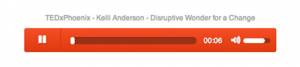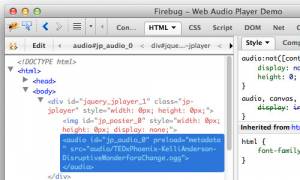Создаём аудио плеер для сайта
До сих пор мне вспоминаются 2000-е годы, когда
воспроизведение музыки или видео на сайте было ограниченным. Сегодня же
ситуация сильно изменилась, в нашем распоряжении есть такие сайты как last.fm,
Youtube...
СМОТРЕТЬ ДЕМО СКАЧАТЬ ИСХОДНИК
Как вы уже поняли из названия данного поста, сегодня мы
займёмся созданием собственного веб аудио плеера. Если вы занимаетесь
подкастингом и хотите создать плеер, который будет вписываться в дизайн вашего
сайта, этот урок специально для вас.
Дизайн плеера был позаимствован с сайта Dribbble.
Что нам необходимо
Перед тем как приступить к созданию плеера, нам надо
определиться с инструментами, которые мы будет для этого использовать:jPlayer, jQuery и иконки FontAwesome.
jPlayer представляет собой jQuery плагин, так что нам для
начала, понадобится скачать jQuery последней версии. Также нам понадобятся иконки
для интерфейса плеера.
После скачивания нужных нам библиотек, подключаем их к папке
нашего проекта. Пишем код подключения для jquery.js, jquery.jplayer.min.js и
таблиц стилей:
|
1 <link
rel="stylesheet" href="css/normalize.css">
2 <link
type="text/css" href="css/style.css"
rel="stylesheet" />
3 <script
type="text/javascript"
src="js/jquery.js"></script>
4 <script
type="text/javascript"
src="js/jquery.jplayer.min.js"></script>
|
Таблица стилей normalize.css предназначена для сброса
некоторых CSS настроек браузеров, чтобы наш дизайн был как можно больше
универсален. В style.css мы закинем наши собственные стили.
Структура HTML
Теперь давайте приступим к написанию html кода, который
нужен для работы плеера. Тут нам необходимо создать общий div контейнер и задать
ему id = jquery_jplayer_1. В дальнейшем значение данного атрибута мы будем
использовать при настройке jPlayer.
Идём дальше и создаём элементы с классами jp-play, jp-pause,
jp-mute и jp-unmute, для создания кнопок контроля за воспроизведением аудио. Для
начала, я советую вам не экспериментировать с собственными стилями для этих
классов, а оставить всё как есть.
|
01 <div
id="jquery_jplayer_1" class="jp-jplayer"></div>
02
03 <div
id="jp_container_1" class="jp-audio">
04
<div class="jp-type-single">
05
06
<div class="jp-title">
07 <ul>
08 <li>TEDxPhoenix - Kelli
Anderson - Disruptive Wonder for a Change</li>
09 </ul>
10
</div>
11
12
<div class="jp-gui
jp-interface">
13
14 <ul
class="jp-controls">
15 <li><a
href="javascript:;" class="jp-play"
tabindex="1">?</a></li>
16 <li><a
href="javascript:;" class="jp-pause"
tabindex="1">?</a></li>
17 <li><a
href="javascript:;" class="jp-mute"
tabindex="1" title="mute">?</a></li>
18 <li><a
href="javascript:;" class="jp-unmute"
tabindex="1" title="unmute">?</a></li>
19 </ul>
20
21 <div
class="jp-progress">
22 <div class="jp-seek-bar">
23 <div
class="jp-play-bar"></div>
24 </div>
25 </div>
26
27 <div
class="jp-time-holder">
28 <div
class="jp-current-time"></div>
29 </div>
30
31 <div
class="jp-volume-bar">
32 <div
class="jp-volume-bar-value"></div>
33 </div>
34
35
<div class="jp-no-solution">
36 <span>Update
Required</span>
37 To play the media you will need to
either update your browser to a recent version or update your <ahref="http://get.adobe.com/flashplayer/"
target="_blank">Flash plugin</a>.
38 </div>
39 </div>
40 </div>
|
В приведённой HTML структуре вы найдёте подобные наборы
символов: ?,?, ? ? Это специальные HTML вставки, которые отобразят
нам иконки FontAwesome.
Активация аудио плеера
Поскольку нужный нам HTML код уже готов, следующим шагом
будет активация плеера в специальном скрипте. В наш пример мы добавим несколько
аудио файлов одного и того же выпуска в формате mp3 и ogg. Формат ogg мы можем
использовать для кроссбраузерности, особенно для Firefox и Opera.
|
01 $(document).ready(function(){
02
$("#jquery_jplayer_1").jPlayer({
03
ready: function () {
04 $(this).jPlayer("setMedia", {
05 mp3:
"audio/TEDxPhoenix-KelliAnderson-DisruptiveWonderforaChange.mp3",
06 oga:
"audio/TEDxPhoenix-KelliAnderson-DisruptiveWonderforaChange.ogg"
07 });
08
},
09
swfPath: "/js",
10
supplied: "mp3,oga"
11 });
12 });
|
После добавления данного скрипта, плеер по сути находится в
рабочем состоянии. Если мы посмотрим на код страницы, то увидим специально
сгенерированный HTML5 тег <audio>
Создаём свой стиль
В этой секции мы начнём оформление нашего плеера. В первую
очередь, подключим шрифты и уберём подчёркивание у ссылок.
|
01 @font-face {
02 font-family: "FontAwesome";
03 src:
url("fonts/fontawesome-webfont.eot");
04 src:
url("fonts/fontawesome-webfont.eot?#iefix")
format("eot"),
05 url("fonts/fontawesome-webfont.woff")
format("woff"),
06
url("fonts/fontawesome-webfont.ttf")
format("truetype"),
07
url("fonts/fontawesome-webfont.svg#FontAwesome")
format("svg");
08 font-weight: 400;
09 font-style: normal;
10 }
11 a {
12 text-decoration: none;
13 }
14 .jp-jplayer,.jp-audio
{
15 width: 420px;
16 margin: 50px auto;
17 }
|
Название аудио
Тут ничего такого особенного менять мы не будем, просто
сделаем размер текста немного меньше, чем он есть.
|
01 .jp-title {
02 font-size: 12px;
03 text-align: center;
04 color: #999;
05 }
06
07 .jp-title ul {
08 padding: 0;
09 margin: 0;
10 list-style: none;
11 }
|
GUI контейнера
GUI контейнеру плеера был задан класс jp-gui. Результат
наших преобразований вы можете глянуть в демо. Тут мы применяем градиенты и
специальные цвета #f34927, #dd3311. Также обратите внимание на то, что опция
position нашего div-а содержит значение relative.
|
01 .jp-gui {
02 position: relative;
03 background: #f34927;
04 background:
-moz-linear-gradient(top, #f34927 0%,
#dd3311 100%);
05 background: -webkit-gradient(linear, left
top, left bottom, color-stop(0%,#f34927), color-stop(100%,#dd3311));
06 background:
-webkit-linear-gradient(top, #f34927
0%,#dd3311 100%);
07 background: -o-linear-gradient(top, #f34927 0%,#dd3311 100%);
08 background: -ms-linear-gradient(top, #f34927 0%,#dd3311 100%);
09 background: linear-gradient(to
bottom, #f34927 0%,#dd3311 100%);
10 filter: progid:DXImageTransform.Microsoft.gradient(
startColorstr='#f34927', endColorstr='#dd3311',GradientType=0 );
11 -webkit-box-shadow: 0px 1px 1px 0px rgba(0, 0, 0, .1);
12 box-shadow: 0px 1px 1px 0px rgba(0, 0, 0, .1);
13 border-radius: 3px;
14 overflow: hidden;
15 margin-top:
10px;
16 }
|
GUI блока управления
GUI блока управления представляет собой кнопки контроля за
воспроизведением аудио: пауза, громкость и так далее. Тут мы снова поиграем с
шрифтами, сделаем цвет текста белым и добавим тенюшку.
|
01 .jp-controls {
02 padding: 0;
03 margin: 0;
04 list-style: none;
05 font-family: "FontAwesome";
06 text-shadow: 1px 1px 0 rgba(0,0,0,0.3);
07 }
08
09 .jp-controls li {
10 display: inline;
11 }
12
13 .jp-controls a {
14 color: #fff;
15 }
|
Кнопки воспроизведения и паузы
Расположение данных кнопок мы сделаем абсолютным. Именно для
этого ранее контейнер, где они находятся, мы сделали релативным. Таким образом,
они будут располагаться согласно позиции своего родительского элемента.
|
01 .jp-play,.jp-pause {
02 width: 60px;
03 height: 40px;
04 display: inline-block;
05 text-align: center;
06 line-height: 43px;
07 border-right: 1px solid #d22f0f;
08 }
09
10 .jp-controls
.jp-play:hover,.jp-controls .jp-pause:hover {
11 background-color: #de3918;
12 }
13
14 .jp-mute,.jp-unmute {
15 position: absolute;
16 right: 55px;
17 top: 0;
18 width: 20px;
19 height: 40px;
20 display: inline-block;
21 line-height: 46px;
22 }
23
24 .jp-mute {
25 text-align:
left;
26 }
27 .jp-time-holder {
28 color: #FFF;
29 font-size: 12px;
30 line-height: 14px;
31 position: absolute;
32 right: 90px;
33 top: 14px;
34 text-shadow: 1px 1px 0 rgba(0,0,0,0.3);
35 }
|
Перемотка и уровень громкости
Данные элементы выглядят абсолютно одинаково, только имеют
разный размер. Область перемотки обычно больше, чем область уровень громкости:
|
01 .jp-progress {
02
background-color: #992E18;
03
border-radius: 20px 20px 20px 20px;
04
overflow: hidden;
05
position: absolute;
06
right: 133px;
07
top: 15px;
08
width: 210px;
09
-webkit-box-shadow: 0 1px 1px 0 rgba(0,0,0,0.2) inset;
10
box-shadow: 0 1px 1px 0 rgba(0,0,0,0.2) inset;
11 }
12
13 .jp-play-bar {
14
height: 12px;
15
background-color: #fff;
16
border-radius: 20px 20px 20px 20px;
17 }
18
19 .jp-volume-bar {
20
position: absolute;
21
right: 10px;
22
top: 17px;
23
width: 45px;
24
height: 8px;
25
border-radius: 20px 20px 20px 20px;
26
-webkit-box-shadow: 0 1px 1px 0 rgba(0,0,0,0.1) inset;
27
box-shadow: 0 1px 1px 0 rgba(0,0,0,0.1) inset;
28
background-color: #992E18;
29
overflow: hidden;
30 }
31
32 .jp-volume-bar-value {
33
background-color: #fff;
34
height: 8px;
35
border-radius: 20px 20px 20px 20px;
36 }
|
Вот и всё. Теперь вы можете насладиться аудио плеером в демо
или скачать исходник.
Данный урок подготовлен для вас командой сайта ruseller.com
Источник урока: http://www.hongkiat.com/blog/web-audio-player/
Перевел: Станислав Протасевич
|